上一篇
装机宝典🖥系统之家教程:2025年装机全流程详细操作指南
- 问答
- 2025-09-02 23:50:03
- 4
【装机宝典🖥️】2025年装机全流程指南:手把手教你从零组装一台性能猛兽!
嘿,各位准备自己动手装机的朋友们!👋 2025年的硬件市场可是有点意思——英特尔Ultra系列和AMD Zen5处理器打得火热,DDR5内存价格终于亲民,而显卡嘛……老黄家的RTX 50系和苏妈的RX 8000系列总算不缺货了!(感动哭😭)如果你正摩拳擦掌想组一台战未来的主机,这篇保姆级教程绝对能帮你避坑省💰!
📦 第一步:准备工作(别急着拆包装!)
-
硬件清单核对 ✅
CPU、主板、显卡、内存、SSD、电源、机箱、散热器(风冷/水冷)一个都不能少!建议用装机助手APP(硬件盒子”)扫码验证配件是否兼容,尤其是主板和CPU代际匹配——2025年千万别拿B760主板硬上Ultra 9啊! -
工具与环境 🛠️
磁性螺丝刀套装(防丢螺丝神器!)、扎带、导热硅脂、防静电手环(或者摸一下暖气片也行),桌面清空,铺个防静电垫或者硬纸板,灯光要亮堂!

🔧 第二步:安装核心硬件(主板平台搭建)
👉 口诀:先装CPU再扣散热,内存插槽优先2/4通道!
- CPU安装:拉开主板插槽拉杆,对准三角标识轻轻放下——别用力压!锁回拉杆时听到“咔哒”声就是成功。
- 内存条:DDR5内存注意打开XMP/EXPO超频配置,插满四根的话优先选6000MHz以上频率。
- M.2 SSD:2025年主流PCIe 5.0 SSD发热量大,别忘了撕掉散热马甲保护膜!建议加装辅助散热片。
🖥️ 第三步:机箱内的“空间艺术”
- 主板进箱:先装好IO挡板,对准机箱铜柱孔位斜着放入,螺丝不要一次性拧死。
- 电源走线:2025年ATX 3.0电源标配12VHPWR接口(插显卡记得咔哒扣紧!),提前理好线束,背部走线更清爽。
- 风道设计:前进后出+上出风是经典方案,机箱风扇别装反——标签朝内是进风,朝外是排风!
🔌 第四步:接线——萌新最容易翻车的环节!
- 主板供电:24Pin主供电+CPU 8Pin(高端主板可能双8Pin)
- 机箱跳线:参考主板说明书接Power SW/RESET开关,HDD LED正负极别反!
- 前沿功能:2025年很多机箱自带USB4前置接口,需连接主板专用插针。
🚀 第五步:点亮与系统安装
- 首次通电:先不装显卡,用主板自带诊断灯或数码卡排查问题(常见错误码:55是内存,99是显卡)。
- 装系统:准备一个USB 3.2的U盘,用微软官方Media Creation Tool制作Win11 24H2版启动盘(2025年Win10已停止支持!)。
- 驱动优化:装完系统先联网更新,再用主板官网驱动包——2025年Intel和AMD都有一键驱动安装工具,巨方便!
💡 终极Tips:2025年装机的灵魂操作
- BIOS设置:开启Resizable BAR提升显卡性能,AMD平台记得打开PBO自动超频
- 散热测试:用AIDA64单烤FPU+ FurMark双烤15分钟,CPU/显卡温度<85℃才算合格!
- 颜值党的执念:ARGB神光同步可以用OpenRGB软件统一控制,告别各家主板灯控分裂~
搞定以上步骤,你的2025年度专属主机就诞生了!🎉 记得装完跑个《黑神话:悟空》2K全特效测试一下实力——祝大家一次点亮,永不蓝屏!💻✨
(温馨提示:装废了别慌,海鲜市场“装机救援”服务已支持VR远程指导了哈哈哈)
本文信息截至2025年9月,硬件行情波动请以当月实际为准~
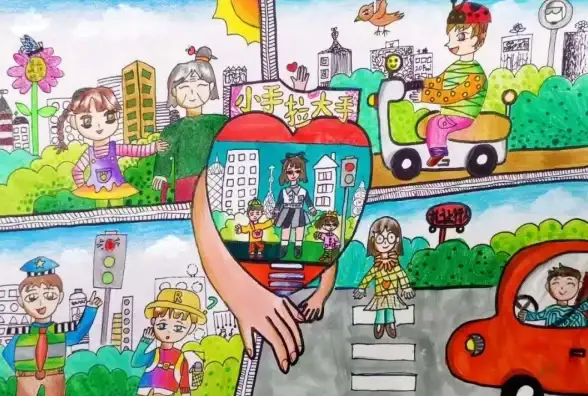
本文由 潮丽文 于2025-09-02发表在【云服务器提供商】,文中图片由(潮丽文)上传,本平台仅提供信息存储服务;作者观点、意见不代表本站立场,如有侵权,请联系我们删除;若有图片侵权,请您准备原始证明材料和公证书后联系我方删除!
本文链接:https://xdh.7tqx.com/wenda/826846.html
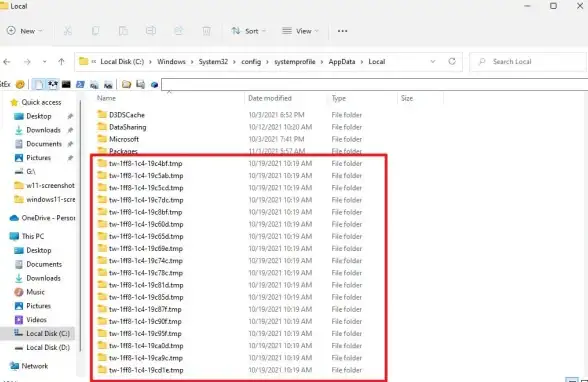



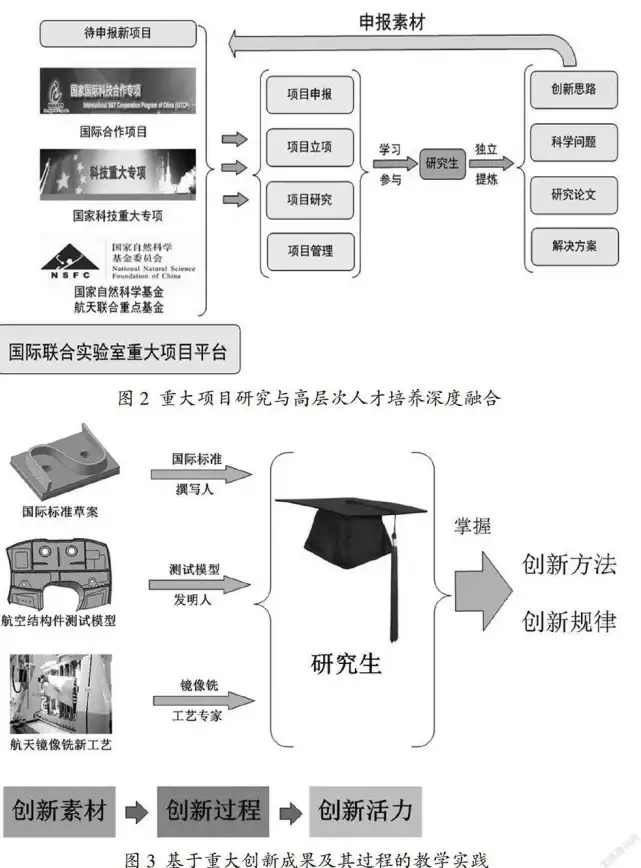

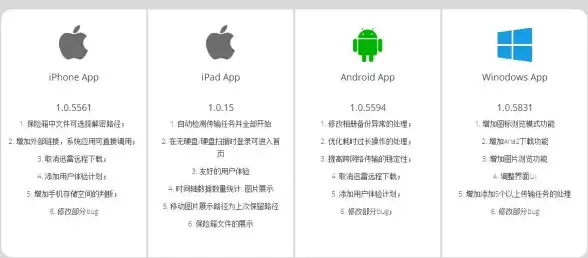


发表评论